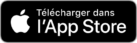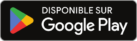L’assistance Sosh,
des réponses à vos questions.
Urgences
Recettage
Tout sur l'eSIM
Scanner le QR Code de l’eSIM via l’appareil photo :
Pour télécharger une eSIM sur votre Samsung, vous devez scanner le QR code fournit par Sosh. Pour une meilleure expérience, nous vous conseillons de scanner le QR Code en utilisant l’appareil photo de votre mobile. Voici la marche à suivre pour effectuer cette manipulation.
Avant de commencer Si vous venez de souscrire un forfait avec une carte SIM et que votre ancien numéro est en cours de portabilité, il vous faut attendre impérativement d’avoir votre numéro définitif chez Sosh pour procéder au renouvellement de la carte SIM vers une eSIM.
Pour installer l’eSIM, votre mobile Samsung doit être connecté au réseau mobile ou à un réseau wifi.
Dans le cadre d’un renouvellement vous devez disposer du QR Code qui s’affiche sur votre Espace client.
Dans le cadre d’une souscription à un nouveau forfait vous devez disposer du mail contenant le QR Code à scanner ainsi que du code de confirmation reçu par SMS.
1. Choisir l’icône de l’Appareil photo
L’interface de prise de vues s’ouvre.
2. Viser le QR code
Il est automatiquement identifié.
3. Définir l’équipement sur lequel activer le profil
Ici, sélectionnez Téléphone.
5. Patienter pendant le téléchargement du profil
Attention : Dans le cadre d’une nouvelle souscription, la saisie d’un code d’activation vous sera demandé. Saisissez le code reçu par SMS pour sécuriser l’installation de l’eSIM.
6. Le mobile interroge le réseau
7. Aller sur Redémarrer
8. Le profil est ajouté
Une fois le profil ajouté, pensez à redémarrer votre mobile pour bénéficier de tous les services de l’eSIM.
_______________________
-> En scannant le QR Code de l’eSIM via les réglages :
Avant de commencer
Si vous venez de souscrire un forfait avec une carte SIM et que votre ancien numéro est en cours de portabilité, il vous faut attendre impérativement d’avoir votre numéro définitif chez Sosh pour procéder au renouvellement de la carte SIM vers une eSIM.
Pour installer l’eSIM, votre mobile Samsung doit être connecté au réseau mobile ou à un réseau wifi.
Dans le cadre d’un renouvellement vous devez disposer du QR Code qui s’affiche sur votre Espace client.
Dans le cadre d’une souscription à un nouveau forfait vous devez disposer du mail contenant le QR Code à scanner ainsi que du code de confirmation reçu par SMS.
1. Balayer l’écran vers le haut pour accéder aux Applications
2. Sélectionner Paramètres
3. Aller sur Connexions
4. Choisir Gestionnaire de carte SIM
5. Sélectionner Ajout d’un forfait mobile
Remarque : si un message d’erreur apparaît, vérifiez que votre mobile est bien connecté au réseau mobile.
6. Définir un mode d’activation
Ici sélectionnez Ajout via un code QR que vous aurez trouvé sur votre Espace client.
7. Scanner le QR Code
Dans le cadre d’un renouvellement le QR Code s’affiche dans l’Espace Client.
Dans le cadre d’une souscription à un nouveau forfait eSIM, vous avez reçu le QR Code par e-mail.
Scannez-le à l’aide du mobile sur lequel vous souhaitez installer l’eSIM.
8. Confirmer avec Ajouter
9. Patienter pendant le téléchargement du profil
Attention : Dans le cadre d’une souscription, la saisie d’un code d’activation vous sera demandé. Saisissez le code reçu par SMS pour sécuriser l’installation de l’eSIM.
10. Le mobile interroge le réseau
11. Aller sur Redémarrer
12. Le profil est ajouté
Une fois le profil ajouté, pensez à redémarrer votre mobile pour bénéficier de tous les services de l’eSIM.
________________
Installer l’eSIM manuellement :
Avant de commencer
Si vous venez de souscrire un forfait avec une carte SIM et que votre ancien numéro est en cours de portabilité, il vous faut attendre impérativement d’avoir votre numéro définitif chez Sosh pour procéder au renouvellement de la carte SIM vers une eSIM.
Pour installer l’eSIM, votre mobile Samsung doit être connecté au réseau mobile ou à un réseau wifi.
Si vous n’êtes pas en capacité de scanner le QR Code depuis votre mobile Samsung, vous devez disposer des informations suivantes pour l’installer manuellement :
- Adresse SM-DP+.
- Code d’activation.
Dans le cadre d’un renouvellement ces informations s’affichent sur votre Espace client.
Dans le cadre d’une souscription à un nouveau forfait, ces informations vous ont été envoyées par mail avec le QR Code.
1. Balayer l’écran vers le haut pour accéder aux Applications
2. Sélectionner Paramètres
3. Aller sur Connexions
4. Choisir Gestionnaire de carte SIM
5. Sélectionner Ajout d’un forfait mobile
6. Aller sur Ajout via le code d’activation
7.Visualiser le code d’activation
Dans le cadre d’un renouvellement ces informations s’affichent sur votre Espace client.
Dans le cadre d’une souscription à un nouveau forfait, ces informations vous ont été envoyées par mail avec le QR Code.
Si vous effectuez les manipulations sur un seul équipement, pour plus de facilité nous vous conseillons d’utiliser la fonction copier-coller de votre Samsung.
Faites Suivant.
Remarque : la saisie du Code de confirmation est obligatoire pour sécuriser l’installation de l’eSIM dans le cadre d’une souscription à un nouveau forfait.
Le code de confirmation ne doit pas être renseigné lors d’un renouvellement vers une eSIM.
8. Saisir le code d’activation
Remarque : Dans notre exemple nous reprenons les informations affichées dans l’étape précédente.
Sur votre mobile saisissez, sans espace et en respectant les minuscules et les majuscules, le code de la manière suivante :
- Saisissez LPA:1$
- Entrez ensuite l’adresse SM-DP+
- Saisissez le symbole $
- Pour terminer entrez le code d’activation en prenant soin de mettre les tirets entre chaque groupe de lettre.
9. Appuyer sur Connecter
10. Confirmer avec Ajouter
11. Patienter pendant le téléchargement du profil.
12. Le mobile interroge le réseau
13. Aller sur Redémarrer
14. Le profil est ajouté
Une fois le profil ajouté, pensez à redémarrer votre mobile pour bénéficier de tous les services de l’eSIM.
Activer ma carte SIM
Carte SIM hors service, bloquée code PUK, cassée ou perdue
Autres demandes

Appli MySosh Caraibe
Grâce à l’application MySosh Caraïbe, à tout moment vous pouvez : gérer vos contrats, souscrire à une option, être aidé.